HP HDX18-1050er: 6 Веб-камера
6 Веб-камера: HP HDX18-1050er
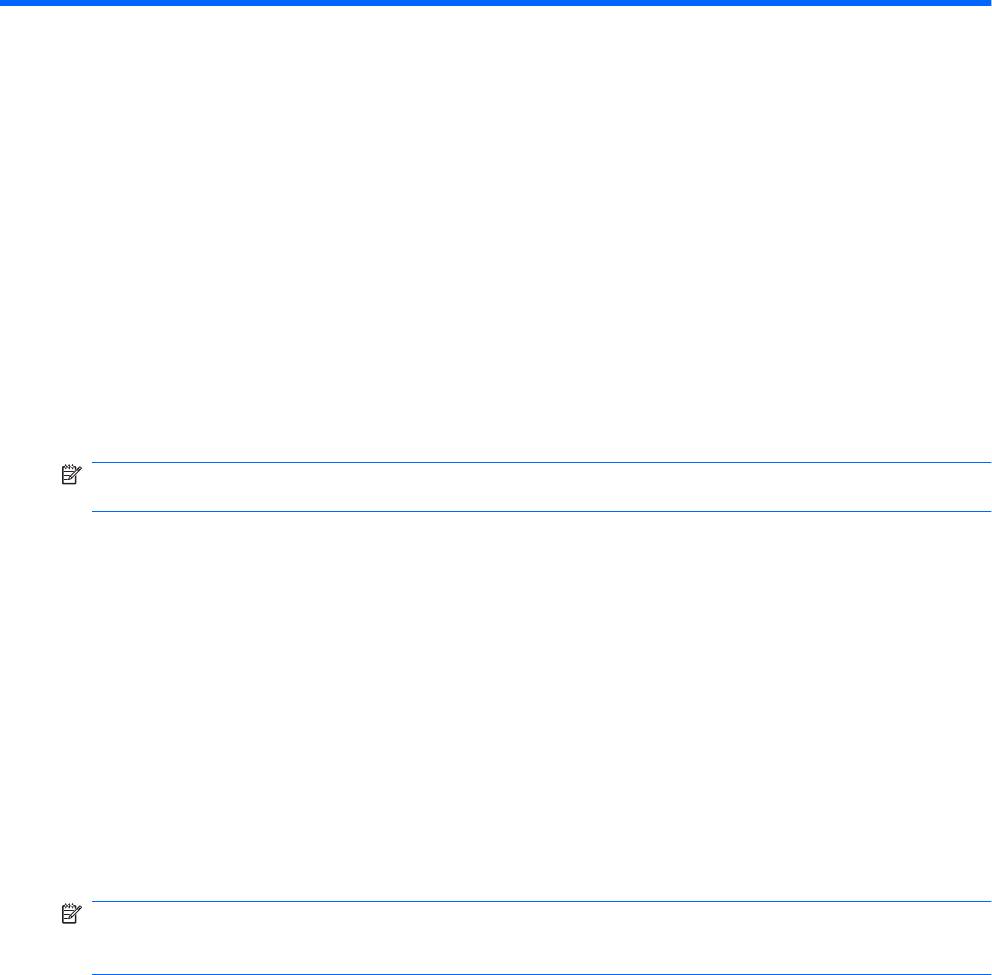
6 Веб-камера
Компьютер имеет встроенную веб-камеру, расположенную над экраном. Веб-камера является
устройством ввода данных, которое используется для записи и обмена видео.
Предустановленная программа CyberLink YouCam обеспечивает новые функции, расширяющие
возможности использования веб-камеры.
Для доступа к веб-камере и программе CyberLink YouCam выберите Пуск > Все программы >
CyberLink YouCam > CyberLink YouCam.
ПРИМЕЧАНИЕ: При первом запуске программы YouCam возможна небольшая задержка во
время загрузки программы.
Использование YouCam в качестве программы веб-камеры по умолчанию позволяет
экспериментировать со следующими функциями.
●
Видео — запись и воспроизведение видео с веб-камеры. Кроме того, можно отправить видео
по эл. почте или выгрузить на веб-узел YouTube с помощью специального значка в
программе.
●
Потоковое видео — при запуске программы обмена мгновенными сообщениями
программа YouCam отображает настраиваемую панель
инструментов, которая позволяет
добавлять графические эффекты.
●
Специальные эффекты — добавление рамок, фильтров и значков в снимки или видеоклипы.
●
Снимки — съемка одиночных кадров или непрерывной последовательности снимков.
●
Подключение — отправка фото и видео по эл. почте с помощью значка в программе.
ПРИМЕЧАНИЕ: Сведения об использовании программного обеспечения веб-камеры
приведены в инструкциях производителя, которые могут поставляться вместе с программным
обеспечением, записаны на диске или находятся на веб-узле производителя.
29
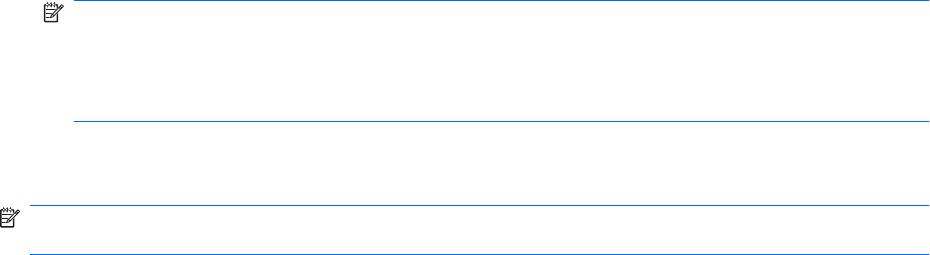
Советы по использованию веб-камеры
Для обеспечения оптимальной производительности соблюдайте следующие рекомендации при
использовании веб-камеры.
●
Перед началом видеосвязи убедитесь, что установлена последняя версия программы для
обмена мгновенными сообщениями.
●
При использовании некоторых сетевых брандмауэров веб-камера может работать
неправильно.
ПРИМЕЧАНИЕ: Если возникают проблемы при просмотре или отправке видео
пользователю другой ЛВС либо за пределы сетевого брандмауэра, временно отключите
брандмауэр, выполните требуемую задачу, а затем снова включите брандмауэр. Чтобы
такая проблема не возникала в дальнейшем, измените параметры брандмауэра, а также
исправьте политики и параметры других систем обнаружения вторжения.
●
По возможности размещайте источники яркого света позади веб-камеры и за пределами
области изображения.
ПРИМЕЧАНИЕ: Для получения дополнительной информации об использовании веб-камеры
выберите меню Справка в программном обеспечении веб-камеры.
30 Глава 6 Веб-камера
Настройка параметров веб-камеры
Параметры веб-камеры можно настроить в диалоговом окне «Свойства», которое можно открыть
из различных программ, использующих встроенную камеру, обычно с помощью меню
конфигурации, параметров или свойств.
●
Яркость — изменение количества света на изображении. Высокая яркость делает
изображение светлее, а низкая — темнее.
●
Контрастность — изменение разницы между светлыми и темными областями
изображения. Высокая контрастность увеличивает
насыщенность изображения, а низкая
сохраняет большую часть исходного динамического диапазона, но уменьшает объемность
изображения.
●
Оттенок — изменение аспекта цвета, отличающего его от другого цвета (что делает цвет
красным, зеленым или синим). Оттенок отличается от насыщенности, которая определяет
интенсивность цвета.
●
Насыщенность — изменение насыщенности цвета окончательного изображения. Высокая
насыщенность придает изображению глубину, а низкая — утонченность
.
●
Резкость — изменение четкости краев на изображении. Высокая резкость делает
изображение более четким, а низкая — более мягким.
●
Гамма — изменение контрастности, влияющее на промежуточные серые тона и полутона
изображения. Настройка гаммы изображения позволяет изменять значения яркости для
среднего диапазона серых тонов без значительного изменения затемненных и светлых
участков. При низком значении гаммы серые
цвета выглядят чернее, а темные цвета — еще
более темными.
●
Компенсация подсветки — позволяет компенсировать эффект ореола или расплывчатого
силуэта при избыточном фоновом освещении объекта.
Для получения дополнительной информации об использовании веб-камеры выберите Пуск >
Справка и поддержка.
Настройка параметров веб-камеры 31
Оглавление
- Содержание
- 1 Защита компьютера
- 2 Использование паролей
- 3 Использование антивирусного программного обеспечения
- 4 Использование брандмауэра
- 5 Установка критических обновлений безопасности
- 6 Установка дополнительного замка с тросиком
- 7 Использование считывателя отпечатков пальцев (только на некоторых моделях)
- Указатель
- Содержание
- 1 Использование указывающих устройств
- 2 Использование клавиатуры
- 3 Использование цифровых панелей
- 4 Очистка сенсорной панели и клавиатуры
- Указатель
- Содержание
- 1 Обзор
- 2 Создание дисков восстановления
- 3 Создание резервной копии информации
- 4 Выполнение восстановления
- Указатель
- Содержание
- Обновление программного обеспечения
- Указатель
- Содержание
- 1 Определение установленных устройств
- 2 Обращение с дисководами
- 3 Использование оптического дисковода
- 4 Улучшение производительности жесткого диска
- 5 Использование программы HP ProtectSmart Hard Drive Protection
- 6 Замена жесткого диска
- 7 Устранение неполадок
- Указатель
- Содержание
- Добавление или замена модуля памяти
- Указатель
- Содержание
- 1 Использование модема (только на некоторых моделях)
- 2 Модем и локальная вычислительная сеть
- Указатель
- Содержание
- 1 Функции компонентов
- 2 Перечень кнопок
- 3 Установка и замена батареи
- 4 Устранение неполадок
- Указатель
- Содержание
- 1 Функции компонентов
- 2 Краткое справочное руководство
- 3 Установка и замена батареи
- 4 Устранение неполадок
- Указатель
- Содержание
- 1 Использование устройства USB
- 2 Использование устройства eSATA
- 3 Использование устройства 1394
- 4 Использование порта расширения
- Указатель
- Содержание
- 1 Запуск программы настройки
- 2 Использование программы настройки
- 3 Меню программы настройки
- Указатель
- Содержание
- 1 Определение оборудования
- 2 Компоненты
- 3 Наклейки
- Указатель
- Содержание
- 1 Использование цифровых карт памяти
- 2 Использование карт ExpressCard
- Указатель
- Содержание
- 1 Настройка параметров электропитания
- 2 Использование внешнего источника питания переменного тока
- 3 Питание от батареи
- 4 Выключение компьютера
- Указатель
- Содержание
- 1 Мультимедийные функции
- 2 Мультимедийные программы
- 3 Звук
- 4 Видео
- 5 Оптический дисковод
- 6 Веб-камера
- 7 Устранение неполадок
- Указатель
- Содержание
- 1 Использование устройств беспроводной связи (только на некоторых моделях)
- 2 Использование беспроводной ЛВС
- 3 Использование модуля высокоскоростной беспроводной связи HP (только на некоторых моделях)
- 4 Использование беспроводных устройств Bluetooth (только для некоторых моделей)
- 5 Устранение неполадок беспроводного подключения
- Указатель






